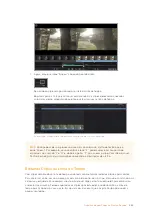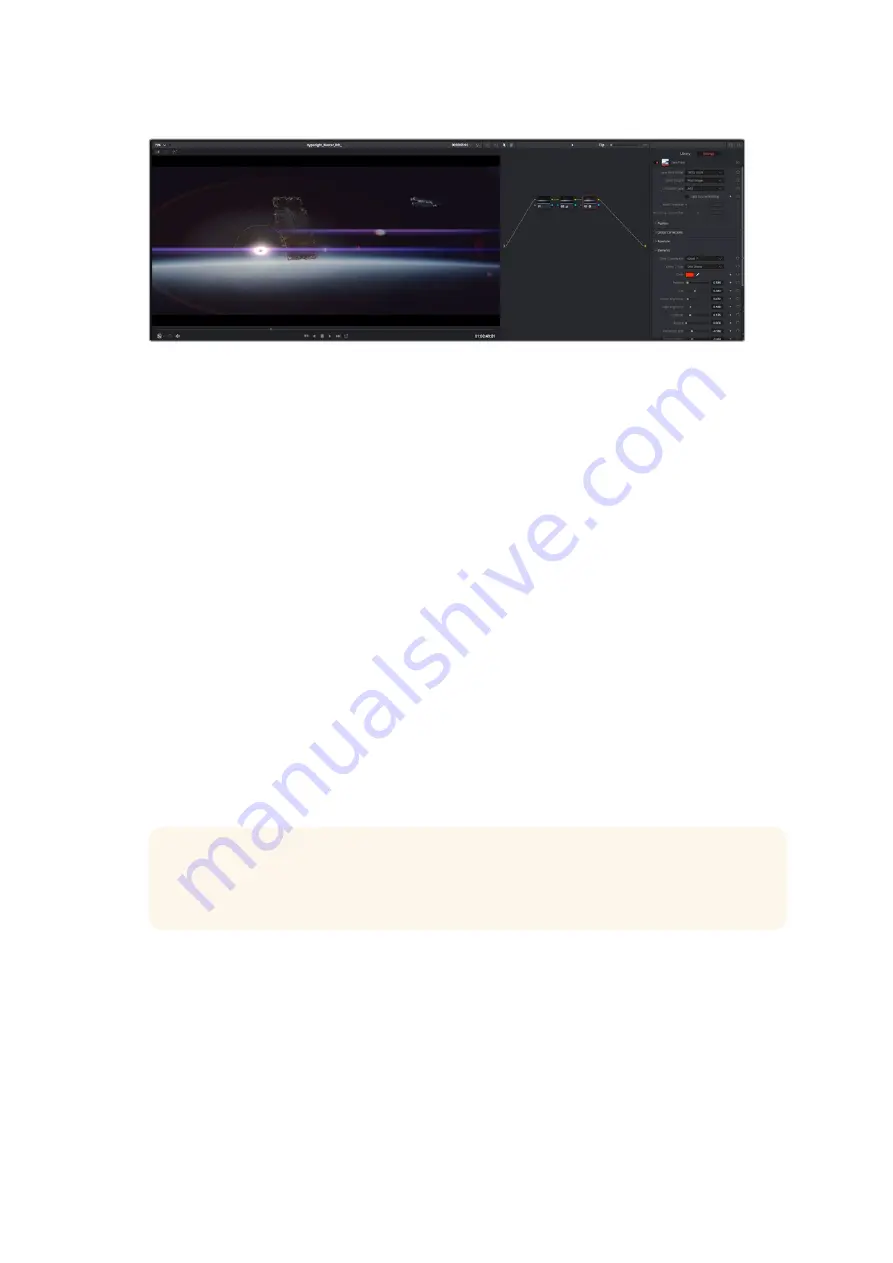
Os plug-ins OFX são uma maneira rápida e fácil de criar looks imaginativos e interessantes.
Misturando Seu Áudio
Misturando Áudio na Página Edição
Após ter editado e feito a correção de cores do seu projeto, você poderá iniciar a sua mixagem de
som. O DaVinci Resolve possui um ótimo conjunto de ferramentas para editar, fazer a mixagem e
masterizar o som do seu projeto direto da página de edição. Para projetos que exigem ferramentas de
áudio mais avançadas, a página “Fairlight” oferece um ambiente de pós-produção de áudio completo.
Caso você já esteja familiarizado com a página de edição e deseje passar direto para a página
“Fairlight”, ignore esta seção e passe para a próxima.
Adicionando Trilhas de Áudio
Caso esteja trabalhando na página de edição e queira fazer a mixagem de uma edição de som básica
com muitos efeitos sonoros e música, é possível adicionar mais trilhas de áudio quando forem
necessárias. Isso pode ser útil ao montar seu som e separar os elementos de áudio em trilhas
individuais, por exemplo, em diálogos, efeitos sonoros e música.
Como Adicionar uma Trilha de Áudio na Página Edição
Clique com o botão direito do mouse perto do nome de qualquer trilha de áudio na sua linha de
tempo, selecione “Adicionar Trilha” e escolha entre as opções, incluindo “Mono”, “Estéreo” e “5.1”.
Isso adicionará a trilha na parte inferior da lista de trilhas. Como alternativa, clique em “Adicionar
Trilha” e selecione a posição onde deseja colocar as trilhas.
Sua nova trilha de áudio aparecerá na linha de tempo.
DICA
Caso deseje mudar o tipo da trilha após criá-la, clique com o botão direto do mouse
no nome da trilha, selecione “Alterar Tipo de Trilha Para” e selecione o tipo de trilha de áudio
desejado, como estéreo, mono ou 5.1.
Ajustar Níveis de Áudio na Linha de Tempo
Cada clipe de áudio na linha de tempo possui uma sobreposição de volume que permite ajustar o
nível desse clipe ao simplesmente arrastar o cursor para cima ou para baixo. Essa sobreposição
corresponde ao parâmetro de volume no “Inspetor”.
952
Trabalhando com Clipes no DaVinci Resolve
Summary of Contents for cintel
Page 99: ...Cintel Scanner インストール オペレーションマニュアル 2020年5月 日本語 ...
Page 196: ...Manuel d utilisation et d installation Mai 2020 Français Cintel Scanner ...
Page 293: ...Installations und Bedienungsanleitung Mai 2020 Cintel Scanner Deutsch ...
Page 395: ...Manual de instalación y funcionamiento Escáner Cintel Mayo 2020 Español ...
Page 492: ...安装操作手册 2020年5月 中文 Cintel Scanner ...
Page 589: ...설치 및 사용 설명서 Cintel 스캐너 2020년 5월 한국어 ...
Page 686: ...Руководство по установке и эксплуатации Русский Май 2020 г Cintel Scanner ...
Page 783: ...Manuale di istruzioni Cintel Scanner Maggio 2020 Italiano ...
Page 880: ...Manual de Instalação e Operação Cintel Scanner Maio 2020 Português ...
Page 977: ...Kurulum ve Kullanım Kılavuzu Cintel Tarayıcı Mayıs 2020 Türkçe ...